| 일 | 월 | 화 | 수 | 목 | 금 | 토 |
|---|---|---|---|---|---|---|
| 1 | 2 | 3 | 4 | |||
| 5 | 6 | 7 | 8 | 9 | 10 | 11 |
| 12 | 13 | 14 | 15 | 16 | 17 | 18 |
| 19 | 20 | 21 | 22 | 23 | 24 | 25 |
| 26 | 27 | 28 | 29 | 30 | 31 |
- win32com
- 오피스
- pandas
- 비주얼베이직
- office
- matlab
- 안드로이드
- Android
- html
- 파이썬GUI
- python
- 파이썬
- 엑셀
- 윈도우
- Excel
- python3
- 윈도우10
- 아웃룩
- VBA
- 깃
- Windows11
- 문자열
- git
- Outlook
- 윈도우11
- pyqt5
- pythongui
- Windows10
- windows
- 파이썬3
Appia의 IT세상
[깃, Git] Git의 commit 정보 확인하기 (feat. git log) 본문
[깃, Git] Git의 commit 정보 확인하기 (feat. git log)

이전 포스팅에서, git의 기본 편집기을 변경하는 방법에 대해서 대해서 알아봤습니다. 이전 부분을 통해서 commit 메시지가 길거나, 많은 내용을 담아야 할 때에, 원하시는 기본 편집기를 사용하기 위한 환경을 설정하는 방법이었습니다. 이번 포스팅에서는 git commit과 관련이 있지만, commit 정보를 입력하는 것이 아니라, commit 정보를 확인하는 방법에 대해서 이야기를 해보고자 합니다. 먼저, 이전 포스팅을 통해서 다음 명령어를 통해서 commit 정보를 확인할 수 있다는 것에 대해서 이미 알고 계실 것입니다.
$ git log위의 명령어를 입력하면 다음과 같이 현재 commit 한 정보에 대해서 알 수 있습니다.

위의 commit 같은 경우 제가 블로그 포스팅을 위해서 예제로 만든 부분이기 때문에 몇개 안되고, message 자체도 매우 간단합니다. 하지만, 실제 개발을 진행하시면, 몇십개에서부터, 몇개의 commit이 존재할 수 있습니다. 그래서 위에서 언급한 git commit 정보를 확인하는 git log 명령어에 대해서 조금 더 자세하게 보는 것이 좋은듯 합니다. 앞선, git 공식 문서의 내용 보는 방법이 있는 부분을 참조하여 git log에 대해서 살펴보도록 하겠습니다.
[깃, Git] Git 공식 문서 및 Pro Git 책 내용 보기
일단, Reference Manual에 내용에서, log 부분을 검토해보겠습니다.
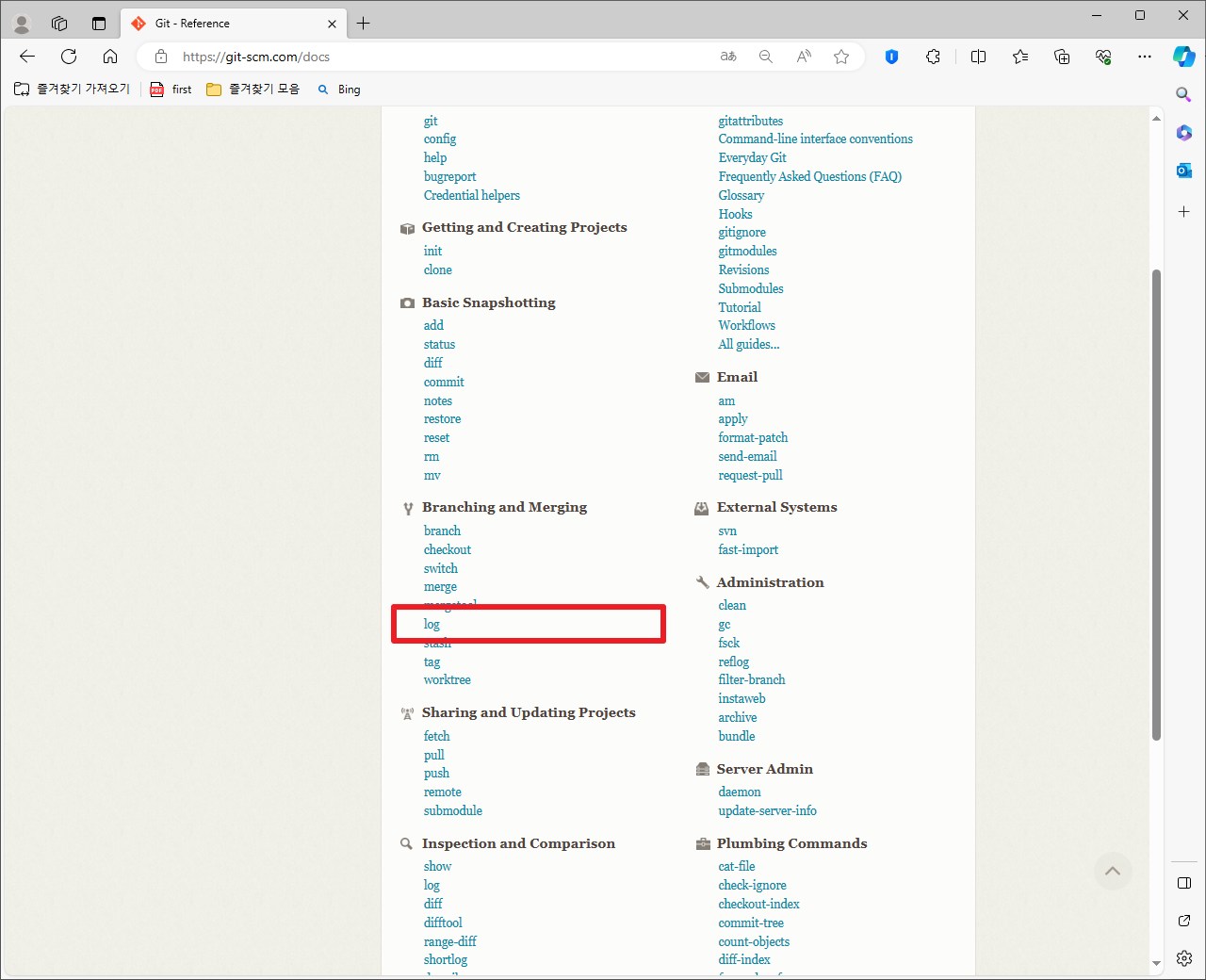
위에서, [log]부분을 클릭하시면 다음과 같은 화면이 나타날 것입니다. 먼저 이전에도 보시는 바와 같이 기본적인 커맨드 명령어에 대한 설명등에 대해서 나와 있습니다. 물론, 이전에 나와 있는 포스팅 내용을 토대로, 보다 다양한 옵션 및 상세 내용에 대해서 확인이 가능합니다. 이번 포스팅에서는 git commit 정보에 대해서 간략하게 보는 방법에 대해서만 다루겠습니다.
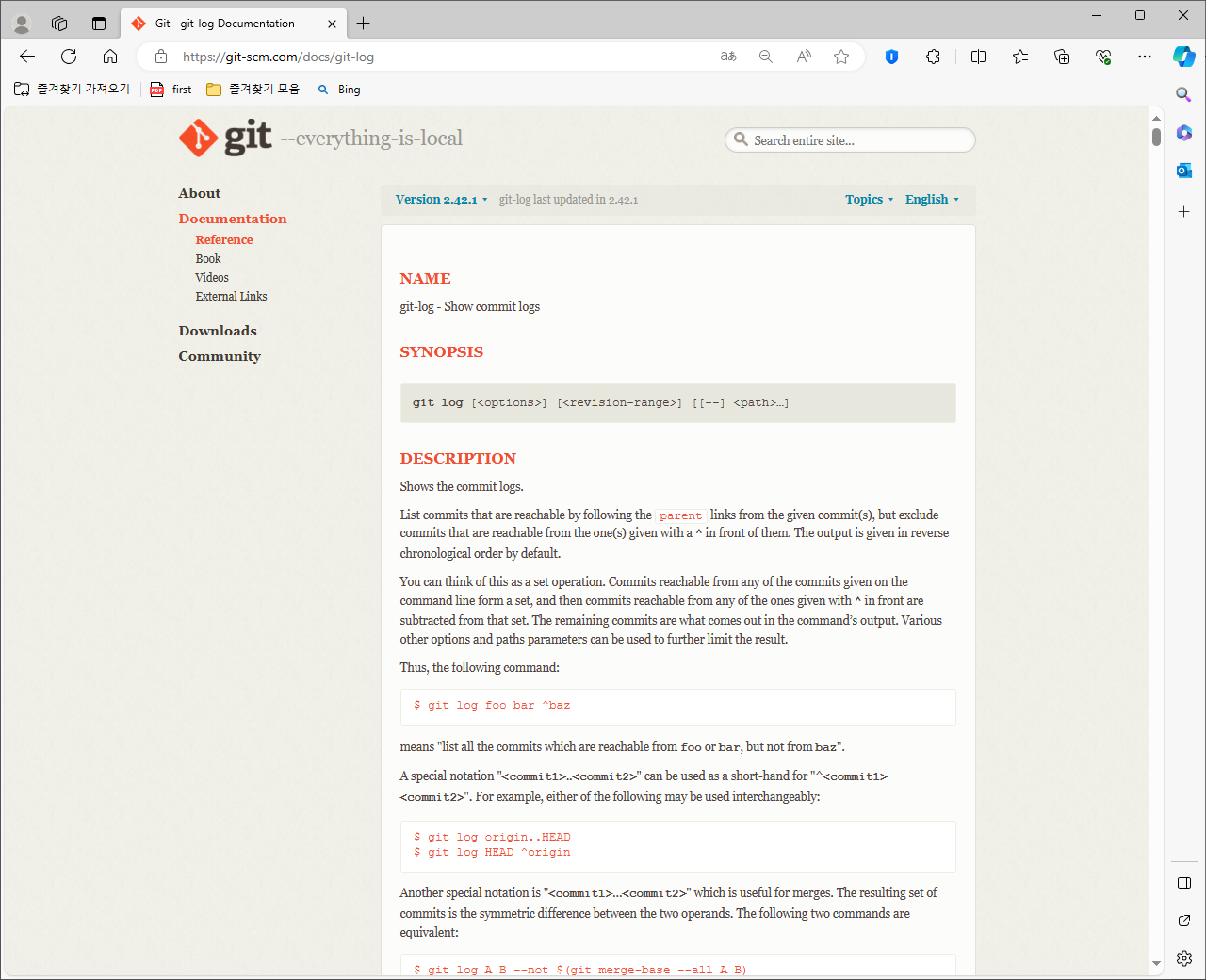
저는 페이지 중간 부분에 "Commit Formatting"부분을 보다 더 유심히 봤습니다. 실제로, 다른 옵션들도 많이 있지만, commit 정보를 출력하는 방법에 대한 옵션입니다. 이 부분을 토대로, 약간의 옵션을 줘서 다르게 log를 확인할 수 있기 때문입니다.
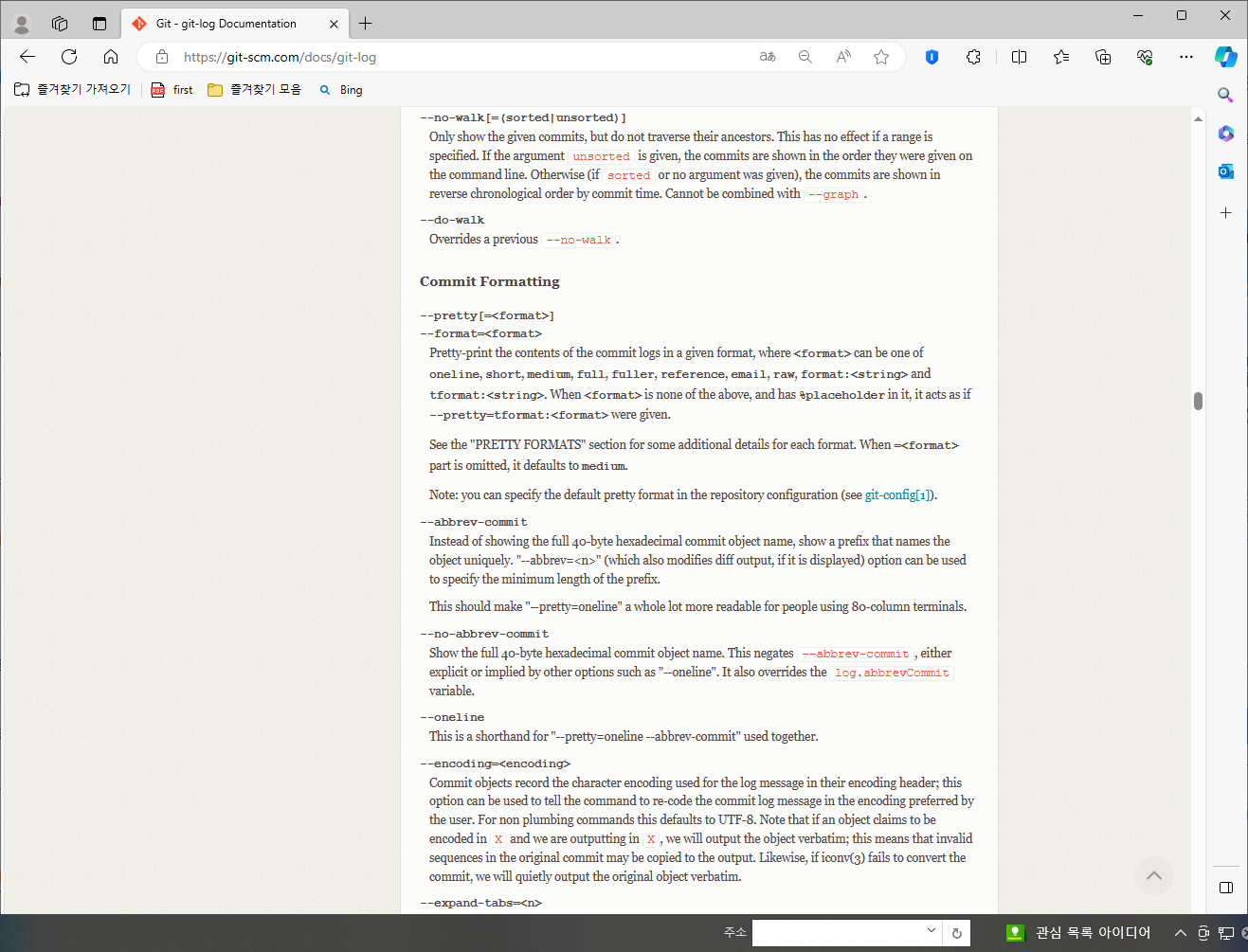
먼저, commit hash 정보를 간단하게 보도록 하겠습니다. 실제로, 업무를 하다보면, commit id 또는 commit hash에 대한 같이 일하는 사람에게 공유하는 일들이 많습니다. 하지만, 위에서 git log의 결과를 보면, commit id / commit hash가 매우 긴것이 사실입니다. 그래서, 이 부분에 대해서 간략하게 보는 방법에 대해서 다음 명령어를 통해서 진행해 보겠습니다.
$ git log --abbrev-commit위의 명령어를 입력하여, 실행해보도록 하겠습니다.

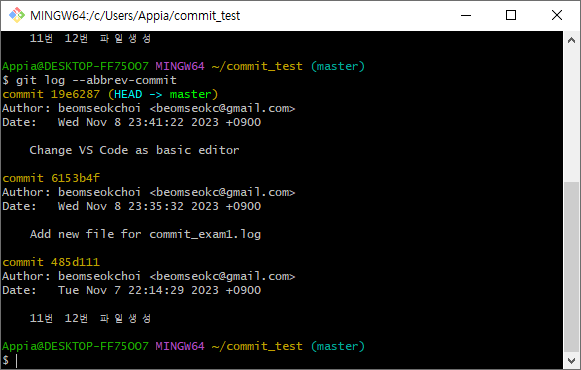
위에서 보이는 바와 같이 확연히 차이가 발생하는 것을 알 수 있습니다. 우측과 같이 옵션을 넣었을 때에, 이 부분에 대해서 7글자로 commit id / commit hash가 줄여든 것을 알 수 있습니다. 그럼에도 comment들이 같이 보이기 때문에 실제로 정확하게 파악하기가 힘들 수 있습니다. 그래서, 이번에는 축약된 commit id message 형태로만 출력되게 해보도록 하겠습니다. 다음 명령어를 토대로, 실행을 한번 해보도록 하겠습니다.
$ git log --oneline위의 명령어를 실행하면 다음과 같은 화면이 나타납니다.
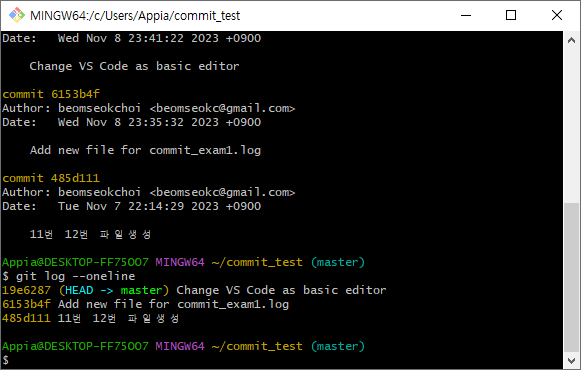
확연히 이제까지 봤던 commit 정보보다 줄여든 것을 확인할 수 있습니다. 한줄로, commit id/commit hash 와 Message만 출력이 되었습니다. 실제 GUI Client툴을 사용하다보면, 이런 부분에 대해서는 크게 살펴보지는 않지만, 저희는 Command부터 하나씩 습득하는 과정이기 때문에 이 부분또한 직접 실습해보시는 것을 권장드립니다.
[깃, Git] git add와 git commit 하기(with git log)
[깃, Git] git add와 git commit 하기(with git log)
[깃, Git] git add와 git commit 하기(with git log) 앞선 포스팅에서는 git commit개념 및 workflow에 대해서 살펴봤습니다. 물론, 이론적으로 어떠한 단계로 commit이 이루어지는 지에 대해서는 인지를 하셨을 것
appia.tistory.com
이번 포스팅에서는 [깃, Git] Git의 commit 정보 확인하기 (feat. git log)라는 주제로, git log 옵션에 따라서 commit 정보를 다르게 출력할 수 있는 방법에 대해서 살펴봤습니다. 물론, Refence Manual에 있는 모든 부분에 대해서는 살펴보지 않았습니다. 하지만, 그 부분에서 가장 많이 보는 부분에 대해서 살펴봤습니다. 혹 작업 및 학습을 하던 중에 궁금하신 내용이나 문의 사항이 있으시면 언제든지 댓글 및 방명록에 글 남겨주시길 바랍니다.
'IT_OS_ETC.. > [OS]Windows10&11' 카테고리의 다른 글
| [깃, Git] Git에서 .gitignore을 사용해서 추적안되는 파일, 폴더 설정하기 (0) | 2023.11.16 |
|---|---|
| [깃, Git] Git의 Amending Commit(Commit시 누락한 파일 추가하기 및 commit 메시지 수정하기) (0) | 2023.11.15 |
| [깃, Git] Git의 기본 편집기 바꾸기(with VIM 빠져나오기) (0) | 2023.11.12 |
| [깃, Git] 기본 git GUI 와 외부 git GUI툴 정보 확인하기 (0) | 2023.11.10 |
| [깃, Git] git add와 git commit 하기(with git log) (0) | 2023.11.09 |




